しばらく前に、3DPageFlip PDFをレビューしてFlashは、PDFファイルをSWF形式に簡単に変換できる便利なツールであるため、PDFドキュメントを(Flashとして)HTMLページに埋め込むことができます。今日、同じ開発者から、ほとんどのPDFファイルをPPT(MS PowerPoint)形式に変換するのに役立つ同様のツールが見つかりました。 PowerPointへのPageFlip無料PDF あなたがしたい状況で非常に便利ですクラスプロジェクトの場合でも、上司とのミーティング中にデモを行う場合でも、重要なPDFファイルをPowerPointプレゼンテーションとして提示します。 PDF to SWFツールのように、このユーティリティは、ドキュメントを変換する3つの異なる方法(バッチ、ホットディレクトリ、コマンドライン)も提供します。詳細については、ジャンプを過ぎて読んでください。
アプリケーションのメイン画面には、前述の3つの変換オプションがすべて含まれています。の バッチ変換モード 通常のPDFからPPTへの変換プロセスに使用されますが、 ホットディレクトリモード ツールが変換されたすべてのファイルを生成するシステムから特定のディレクトリを選択できます。の コマンドライン 一方、単純なCMDコマンドを使用して変換プロセスを実行します。すべてのコマンドは、 コマンドラインでPDFからPPTを使用する 下 コマンドラインモード セクション。

簡単なPDFからPPTへの変換を実行するには、 バッチ変換モード メイン画面から次へをクリックします。 次のステップでは、PDFファイルをアプリケーションにドラッグして、変換リストに追加するだけです。このツールは、一度に複数のファイルを変換するように設計されています。クリックすることもできます フォルダーを追加 ツールバーのボタンをクリックすると、選択したディレクトリ内のすべてのPDFファイルがアプリケーションに追加されます。ドキュメントの追加が完了したら、 変換する ボタンをクリックしてプロセスを開始します。
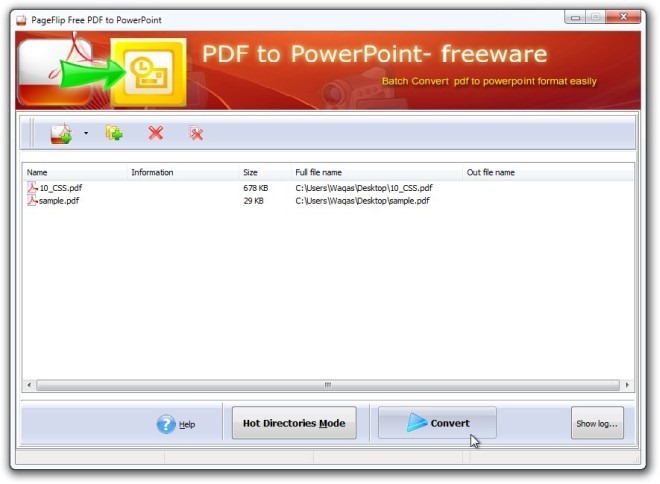
では、どのように ホットディレクトリモード 動作します。まず、このモードはメイン画面から、または直接 バッチ変換モード。このモードでは、あなたはあなたを選ぶ必要があります 入力ディレクトリ (ソースフォルダ)および アウトディレクトリ (ターゲットの場所)。ソースディレクトリに配置されたファイルは自動的に変換され、ターゲットディレクトリに移動されます。さらにマークすることができます サブディレクトリを含める 入力ディレクトリツリーからすべてのファイルを含める。最後に、出力ディレクトリを選択します ログファイルのパス 青いボタンをクリックして、監視プロセスを開始します。ただし、クリックすることでいつでも停止できます。 やめる ボタン。
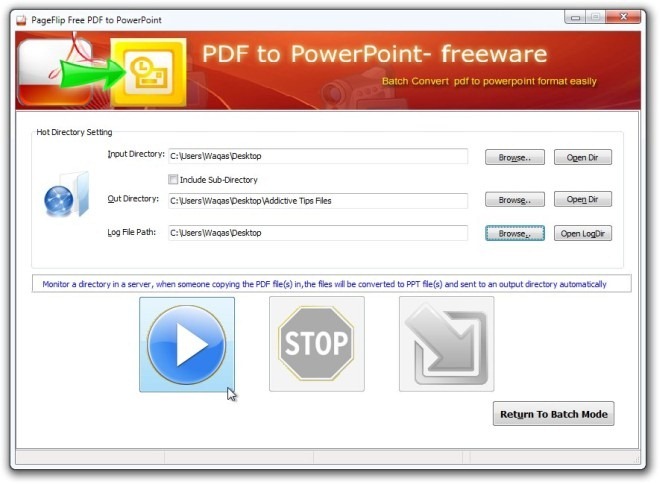
それがあなたのために働いたかどうかコメントで知らせてください。完全に無料で入手でき、Windows XP、Windows Vista、Windows 7、Windows 8で動作します。
PageFlip無料PDFをPowerPointにダウンロード













コメント